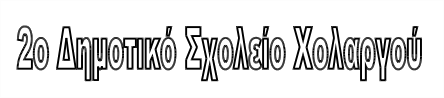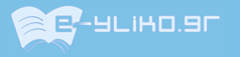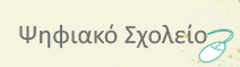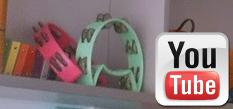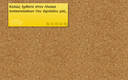- Αρχική
- Το σχολείο μας
- Παλαιότερα Σχολικά Έτη
- 2014-2015
- Α' Τάξη
- Β' Τάξη
- Γ' Τάξη
- Δ' Τάξη
- Ε' Τάξη
- ΣΤ' Τάξη
- Δράσεις
- Βίντεο για την ενδοσχολική βία απο μαθητές Ολοήμερου και Ε' Τάξης
- 14 Δεκεμβρίου 2014 :: Χριστουγεννιάτικη γιορτή του Συλλόγου Γονέων του σχολείου μας στο Δημαρχείο Χολαργού
- 10 Δεκεμβρίου 2014 :: Επίσκεψη στη ΔΕΗ στο Λαύριο
- 10 Νοεμβρίου 2014 :: Επίσκεψη στο Γεωπονικό Πανεπιστήμιο
- 6 Οκτωβρίου 2014 :: Ημέρα Σχολικού Αθλητισμού
- Κοινωνικό Σχολείο - Αγωγή Υγείας :: Ενημέρωση από την υπεύθυνη Αγωγής Υγείας Κ.Παπαδοπούλου
- Εικαστικά
- Τ.Π.Ε.
- ΣΤ2 :: Ήρων ο Αλεξανδρεύς
- ΤΠΕ :: Α2 :: Αγαπημένο ζωάκι - εννοιολογικός χάρτης
- ΤΠΕ :: Αλγόριθμος - Από που προέρχεται η λέξη;
- ΤΠΕ :: Β1 :: Παρουσίαση (impress) για το αγαπημένο μου άθλημα
- ΤΠΕ :: Β1 :: Παρουσίαση (impress) το όνομά μου
- ΤΠΕ :: Β1 :: Χριστουγεννιάτικες Ηλεκτρονικές Κάρτες
- ΤΠΕ :: Β2 :: Χριστουγεννιάτικες Ηλεκτρονικές Κάρτες
- ΤΠΕ :: Γ :: Γράψε την ιστορία (Η Μαρίζα και ο ψαράς)
- ΤΠΕ :: Γ :: Διαφήμισε το αγαπημένο σου παιχνίδι
- ΤΠΕ :: Γ :: Σταυρόλεξο για τους θεούς του Ολύμπου
- ΤΠΕ :: Γ :: Φτιάξε διαφημιστική αφίσα
- ΤΠΕ :: Γ :: Χριστουγεννιάτικες Ηλεκτρονικές Κάρτες
- ΤΠΕ :: Γ :: Ωρολόγιο πρόγραμμα με υπολογιστικό φύλλο
- ΤΠΕ :: Δ1 :: Πως συνδέονται τα νησιά στο διαδίκτυο;
- ΤΠΕ :: Δ2 :: Εννοιολογικός χάρτης "παραδοσικακή" vs "computer" ζωγραφική!
- ΤΠΕ :: Δ2 :: Οι χειρότεροι ιοί στη ιστορία των υπολογιστών.
- ΤΠΕ :: Δ2 :: Στιγμιότυπα και δημιουργία βίντεο από την έκλειψη ηλίου στις 20 Μαρτίου 2015.
- ΤΠΕ :: Δ2 :: Φτιάξε βίντεο-οδηγίες απο την οθόνη του υπολογιστή σου.
- ΤΠΕ :: ΣΤ1 :: "Εισαγωγή στο Scratch" με βίντεο-οδηγίες των μαθητών
- ΤΠΕ :: ΣΤ1 :: Προστασία του προσώπου μας σε δημοσιευμένη ψηφιακή εικόνα.
- ΤΠΕ :: ΣΤ2 :: Κωδικοποίηση.
- ΤΠΕ :: ΣΤ2 :: Μουσική - μετάφραση στοίχων.
- ΤΠΕ :: ΣΤ2 :: Ψηφία και χρώματα στον υπολογιστή.
- ΤΠΕ :: Δ2 :: Ξενάγηση στο Θησείο
- Φυσική Αγωγή
- Αγγλικά
- Θεατρική Αγωγή
- Μουσική Αγωγή
- 2013-2014
- 2012-2013
- 2010-2011
- 2014-2015
- 2015-2016
- Ανακοινώσεις/Νέα
- Επικοινωνία
- Θέματα
ΤΠΕ :: ΣΤ1 :: Προστασία του προσώπου μας σε δημοσιευμένη ψηφιακή εικόνα.
Submitted by admin on Mon, 06/08/2015 - 15:27
Τι πρέπει να κάνω γα να κρύψω το πρόσωπό μου (ή τα πρόσωπα άλλων παιδιών) από μία εικόνα στον υπολογιστή, πριν τη δημοσιεύσω στο διαδίκτυο; Οι μαθητές του ΣΤ1 προτείνουν. Το βασικό εργαλείο που χρησιμοποίησαν είναι το GIMP (τρέχει σε GNU/Linux αλλά και σε windows).
 Μαύρος κύκλος, κρύβει απόλυτα το πρόσωπο αλλά δεν είναι ωραίο αισθητικά.
Μαύρος κύκλος, κρύβει απόλυτα το πρόσωπο αλλά δεν είναι ωραίο αισθητικά.
 Θάμπωμα, δεν χαλάει την φωτογραφία αλλά ειδικά αν είναι μεγάλης ανάλυσης η φωτογραφία, και άρα μεγάλης λεπτομέρειας, δεν κρύβονται απόλυτα τα χαρακτηριστικά του προσώπου.
Θάμπωμα, δεν χαλάει την φωτογραφία αλλά ειδικά αν είναι μεγάλης ανάλυσης η φωτογραφία, και άρα μεγάλης λεπτομέρειας, δεν κρύβονται απόλυτα τα χαρακτηριστικά του προσώπου.
Προτείνεται να επαναλάβεις την εφαρμογή του φίλτρου θολώματος ξανά στο ίδιο τμήμα της φωτογραφίας.
Εικονοστοιχείωση, δεν χαλάει τη φωτογραφία, αλλά χρειάζεται παρεμετροποίηση, δηλαδή πόσα εικονοστοιχεία (pixels) να εμφανίζονται στο συγκεκριμένο κομμάτι της φωτογραφίας.
Εδώ κρύψαμε πέρα από το πρόσωπο και την μάρκα από τα ακουστικά.
Στο GIMP που είναι ένα ισχυρό εργαλείο επεξεργασίας εικόνας της ευρύτερης κοινότητας ελεύθερου λογισμικού ανοιχτού κώδικα (είτε για GNU/Linux είτε για windows και άλλα λειτουργικά συστήματα) προσφέρει μεγάλη ποικιλία από φίλτρα για να τα εφαρμόσουμε είτε σε όλη τη φωτογραφία είτε σε ένα τμήμα της, πχ στο πρόσωπο.
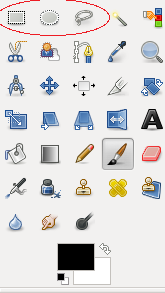
Πρώτα επιλέγουμε με το εργαλείο της ελλειψοειδούς επιλογής (ή όποιο από τα εργαλεία επιλογής με τις διακεκομμένες γραμμές θέλουμε) το πρόσωπο στη φωτογραφια.
 Μετά επιλέγουμε μετά από το μενού του GIMP : Φίλτρα -> Θόλωση -> Εικονοστοιχείωση...
Μετά επιλέγουμε μετά από το μενού του GIMP : Φίλτρα -> Θόλωση -> Εικονοστοιχείωση...
και εμφανίζεται ένα παράθυρο όπου επιλέογουμε το μέγεθος των εικονοστοιχείων που θα εφαρμοστούν.
Οι μαθητές έκαναν δοκιμές με εικονοχτοιχεία πλάτους/υψους 10px με όχι και τόσο καλό αποτέλεσμα, και κατέλειξαν να εφαρμόζουν εικονοχτοιχείωση με πλάτος/ύψος 30px.